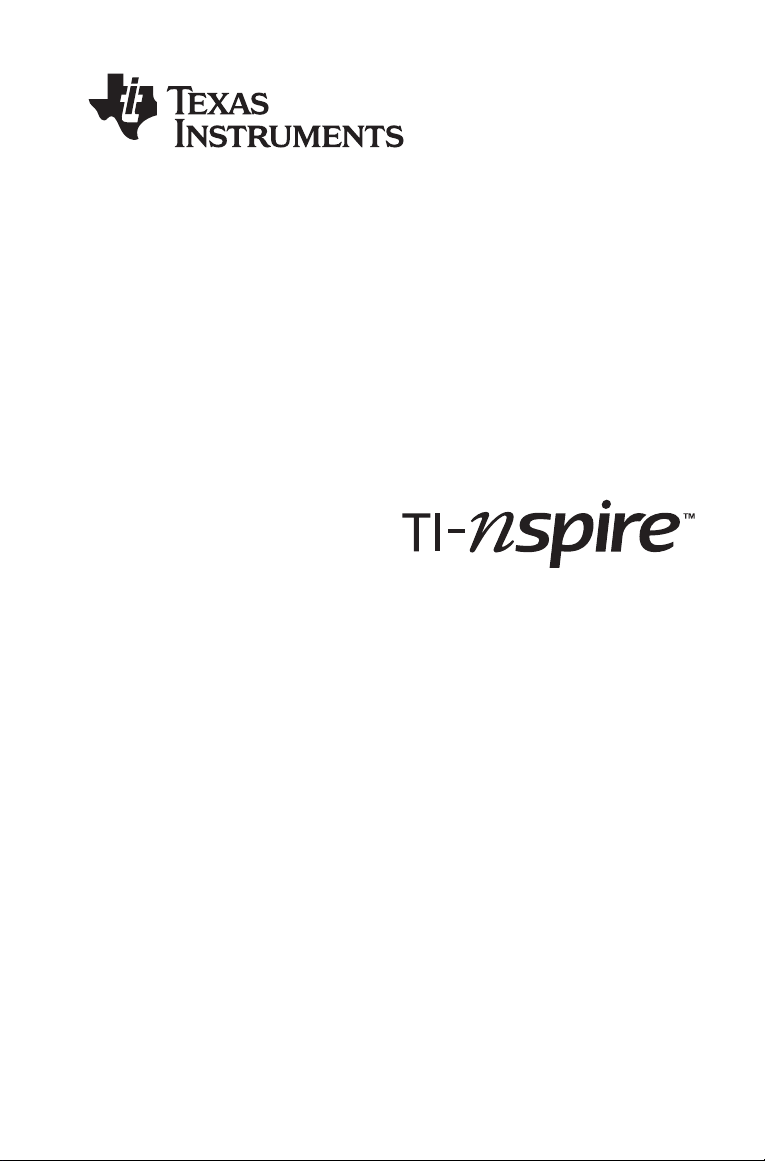
Premiers contacts avec la
station d'accueil
TI-Nspire™
Ce manuel fait référence au logiciel TI-Nspire™ version 2.1. Pour obtenir
la dernière version de ce document, rendez-vous sur
education.ti.com/guides.
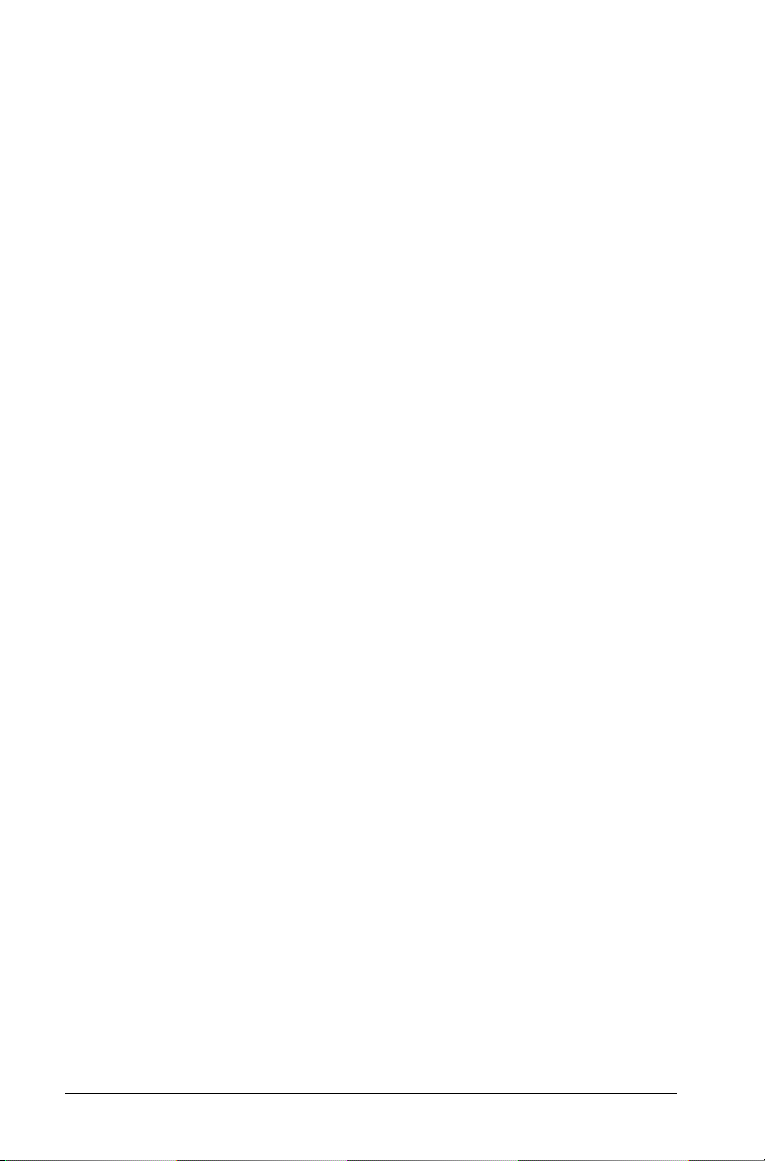
Informations importantes
Sauf spécification contraire prévue dans la Licence fournie avec le
programme, Texas Instruments n’accorde aucune garantie expresse ou
implicite, ce qui inclut sans pour autant s’y limiter les garanties implicites
quant à la qualité marchande et au caractère approprié à des fins
particulières, liés aux programmes ou aux documents et fournit
seulement ces matériels en l’état. En aucun cas, Texas Instruments
n’assumera aucune responsabilité envers quiconque en cas de dommages
spéciaux, collatéraux, accessoires ou consécutifs, liés ou survenant du fait
de l’acquisition ou de l’utilisation de ces matériels. La seule et unique
responsabilité incombant à Texas Instruments, indépendamment de la
forme d’action, ne doit pas excéder la somme établie dans la licence du
programme. En outre, Texas Instruments ne sera pas responsable des
plaintes de quelque nature que soit, à l’encontre de l’utilisation de ces
matériels, déposées par une quelconque tierce partie.
Déclaration du FCC
Remarque : Cet équipement a été testé et il s’avère qu’il repecte les
limites d’un appareil numérique de Classe B, conformément à la Partie 15
du Réglement du FCC. Ces limites sont destinées à fournir une protection
raisonnable contre les interférences nuisibles dans une installation
résidentielle. Cet équipement produit, utilise et peut émettre une
énergie à haute fréquence et, s’il n’est pas installé et utilisé
conformément aux instructions, il peut causer des interférences nuisibles
aux radiocommunications. Cependant, il n’existe aucune garantie selon
laquelle des interférences ne se produiront pas dans une installation
particulière.
Si cet équipement cause des interférences nuisibles à la réception de la
radio ou de la télévision, qui peuvent être définies en éteignant puis en
rallumant l’équipement, nous encourageons l’utilisateur à essayer de
corriger les interférences en prenant une ou plusieurs des mesures
suivantes :
• Réorientez ou déplacez l’antenne de réception.
• Augmentez la distance séparant l’équipement du récepteur.
• Branchez l’équipement dans une prise située sur un circuit différent
de celui sur lequel le récepteur est branché.
• Consultez le revendeur ou un technicien expérimenté en
radio/ téléviseur et demandez-lui de l’aide.
© 2010 Texas Instruments Incorporated
ii
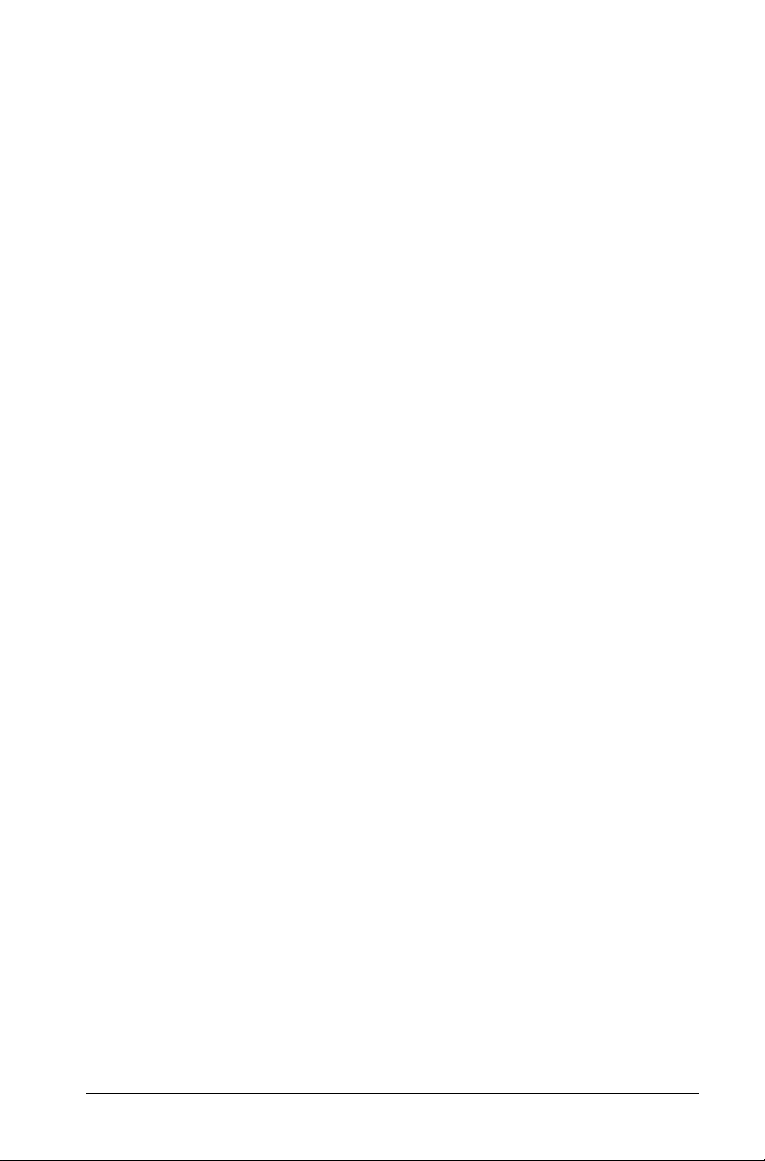
Table des matières
Informations importantes..............................................................ii
Déclaration du FCC ........................................................................ ii
Utilisation de la station d'accueil TI-Nspire™ .......................1
Préparation de la station d'accueil TI-Nspire™ ............................ 3
Recharge des batteries rechargeables TI-Nspire™ ....................... 9
Transfert de fichiers et dossiers ................................................... 11
Localisation des unités dans la station d'accueil ........................ 14
Entreposage des stations d'accueil TI-Nspire™ .......................... 14
Annexe : Informations générales ........................................15
Informations sur les services et la garantie TI............................. 15
Précautions à prendre lors de l’utilisation des piles................... 15
Index ......................................................................................17
iii
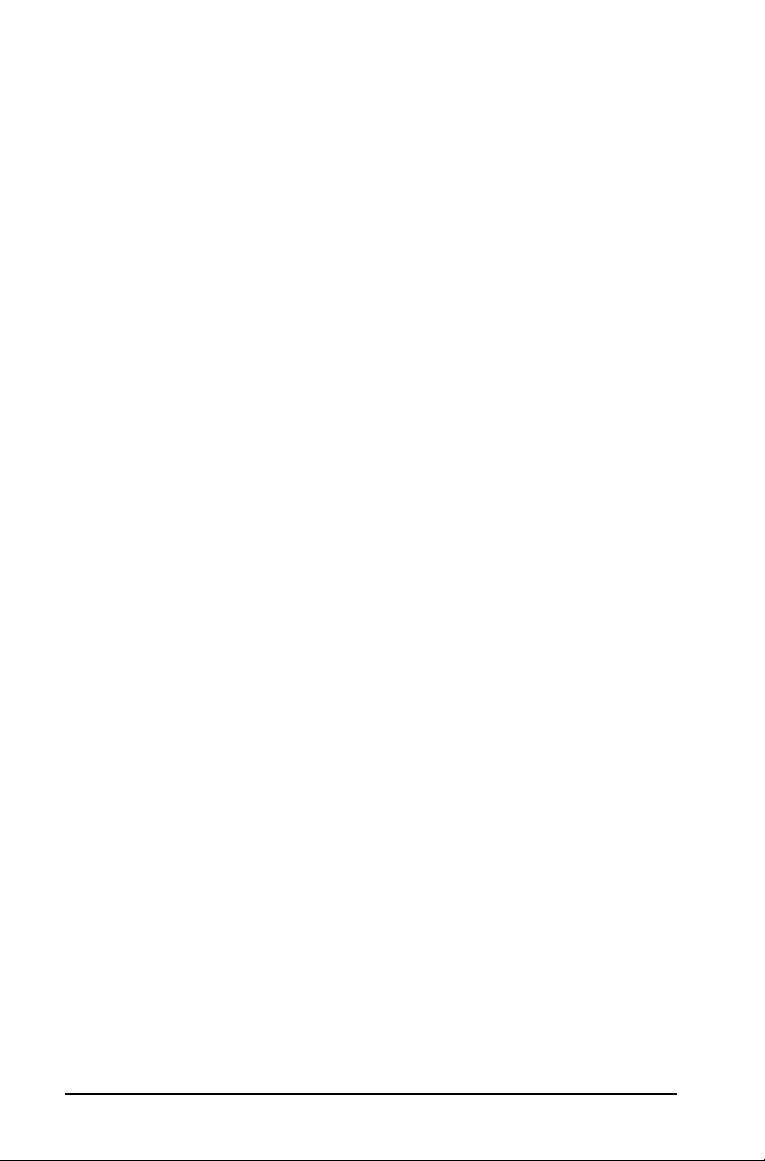
iv
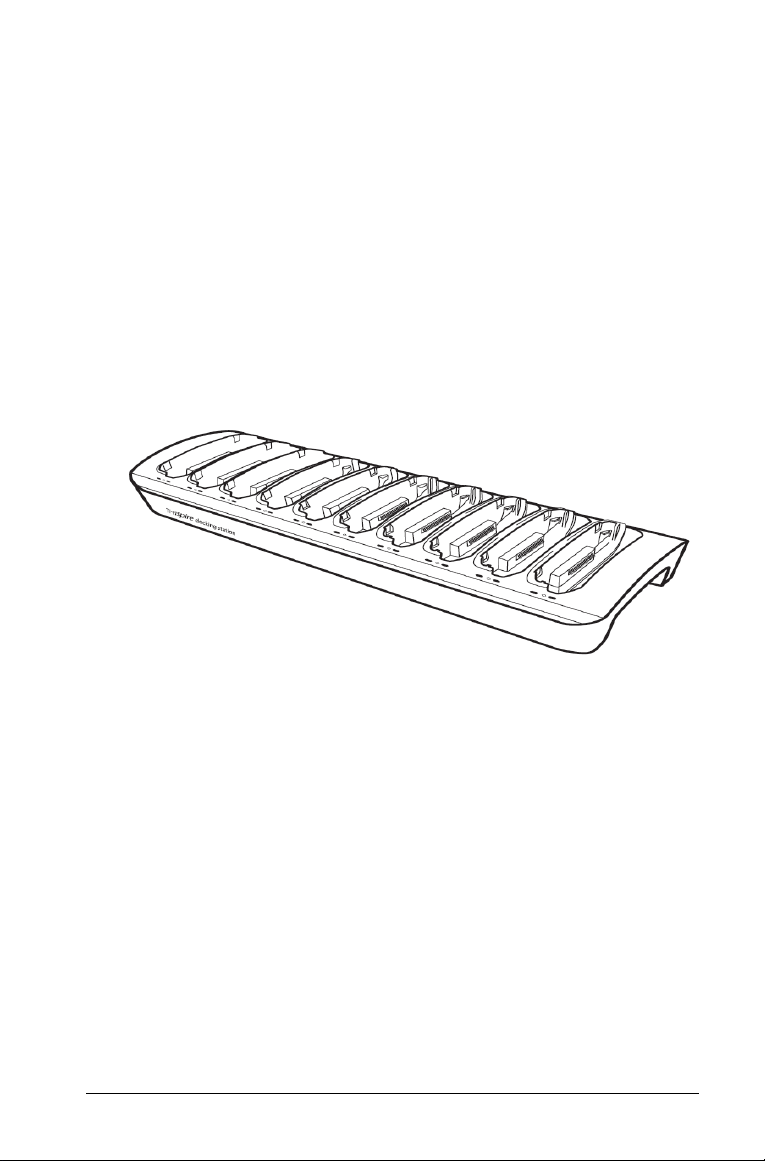
Utilisation de la station d'accueil TI-Nspire™
La station d'accueil TI-Nspire™ permet de recharger les batteries et de
transférer des fichiers vers plusieurs unités simultanément. Dans la salle
de classe, vous pouvez utiliser les stations d'accueil pour :
• Charger les batteries rechargeables au lithium-ion TI-Nspire™ des
unités TI-Nspire™.
• Transférer simultanément des fichiers vers plusieurs unités à l'aide de
l'outil Transfert des logiciels pour enseignants TI-Nspire™ ou
TI-Nspire™ CAS.
• Mettre à jour le système d'exploitation (O.S) de plusieurs unités
TI-Nspire™ simultanément.
Lors de l'utilisation des stations d'accueil TI-Nspire™, n'oubliez pas que :
• Le système d'exploitation 2.1 ou version supérieure doit déjà être
installé sur les unités nomades. Vous ne pouvez pas utiliser les
stations d'accueil pour charger les batteries et transférer des fichiers
vers une unité qui n'est pas dotée du bon système d'exploitation, ni
pour charger un système d'exploitation vers des unités exemptes de
système d'exploitation.
• Chaque station d'accueil peut contenir 10 unités au maximum.
• Les unités TI-Nspire™ peuvent être insérées dans la station d'accueil
avec leur étui à l'avant ou sans leur étui.
• Lorsque vous utilisez plusieurs stations d'accueil pour recharger les
batteries rechargeables TI-Nspire™ ou pour transférer des fichiers,
vous devez brancher chaque station d'accueil à une prise électrique
ou à une multiprise.
• Lors du transfert de fichiers, vous pouvez utiliser les stations d'accueil
individuellement ou reliées les unes aux autres (en cascade). En
Utilisation de la station d'accueil TI-Nspire™ 1
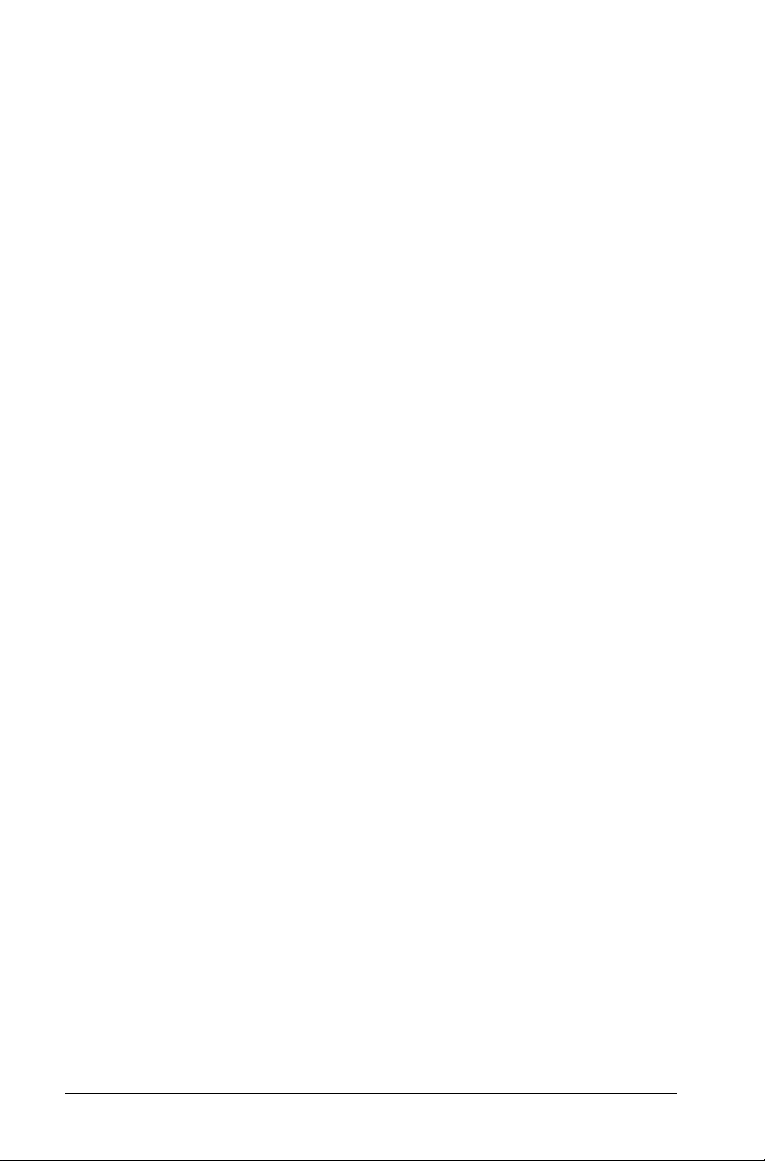
reliant stations d'accueil entre elles à l'aide de câbles USB standard,
vous pouvez transférer des fichiers sur 40 unités nomades
simultanément.
Au moins une des stations d'accueil doit être connectée à
l'ordinateur de l'enseignant et toutes les stations doivent être
branchées à une prise électrique ou à une multiprise.
• Il n'est pas nécessaire de remplir tous les compartiments de la station
d'accueil pour charger les batteries ou transférer des fichiers vers les
unités nomades.
• Vous pouvez charger les batteries et transférer des fichiers
simultanément.
• Lorsque les stations d'accueil sont connectées à l'ordinateur de
l'enseignant, le logiciel TI-Nspire™ vous permet de suivre :
– L'état de charge des batteries des unités connectées (à la fois les
batteries rechargeables TI-Nspire™ et les piles AAA).
– Le statut des fichiers et dossiers en cours de transfert vers les
unités nomades connectées.
Configuration matérielle requise
Pour utiliser la fonction de transfert ou surveiller l'état des unités
nomades, les enseignants doivent être dotés du logiciel pour enseignants
TI-Nspire™ ou TI-Nspire™ CAS. L'ordinateur de l'enseignant doit
respecter la configuration minimum requise pour l'installation et
l'exécution du logiciel. Pour plus d'informations sur la configuration
requise, rendez-vous sur education.ti.com/guides, d'où vous pouvez
télécharger le guide correspondant.
Configuration logicielle requise
Pour pouvoir transférer des fichiers vers les unités nomades placées dans
la station d'accueil TI-Nspire™, les enseignants doivent posséder l'un des
logiciels suivants :
• Logiciel TI-Nspire™ version Enseignant (Version 2.1 ou supérieure)
• Logiciel TI-Nspire™ CAS version Enseignant (Version 2.1 ou
supérieure)
Unités nomades prises en charge
Les unités nomades TI-Nspire™ compatibles avec la station d'accueil sont
indiquées dans le tableau suivant. La coche indique si l'unité est
rechargeable, est compatible avec le transfert de fichiers ou les deux.
2 Utilisation de la station d'accueil TI-Nspire™
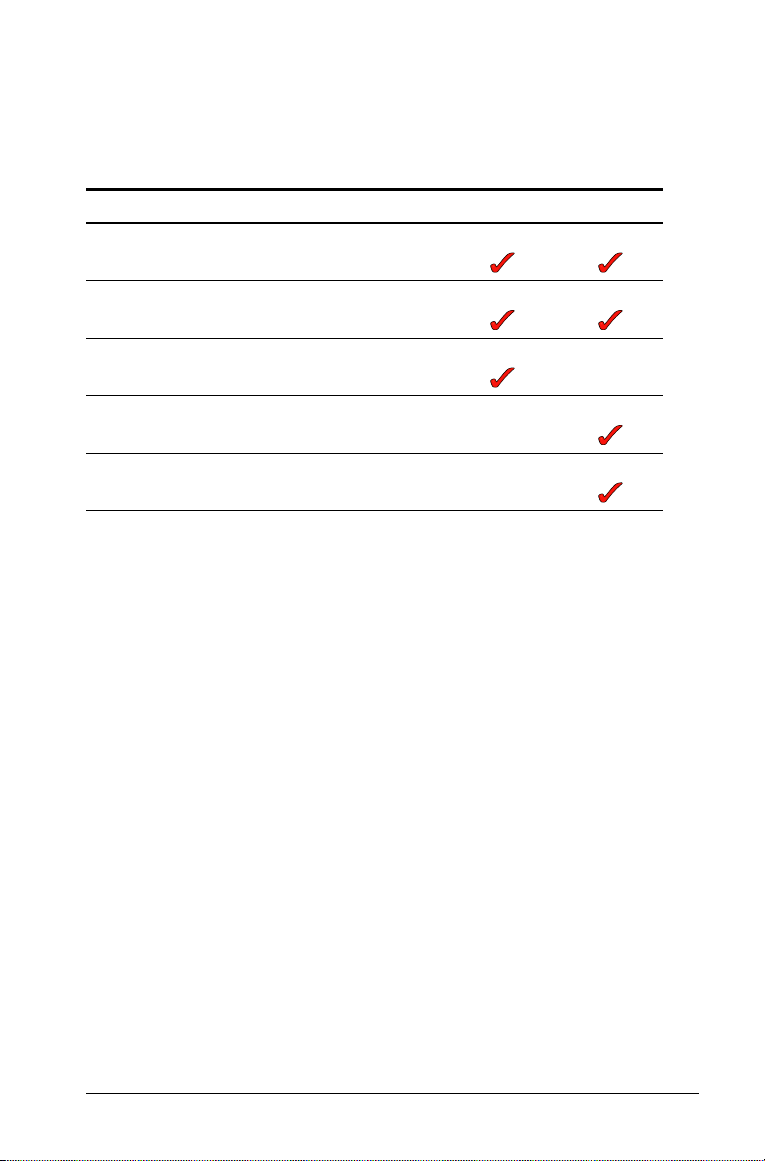
Pour pouvoir utiliser la station d'accueil afin de charger les batteries de
l'unité ou de transférer des fichiers vers une unité, l'unité doit être dotée
du système d'exploitation pour unités nomades version 2.1 ou
supérieure.
Unité nomade prise en charge Charge Transfert
Unité nomade TI-Nspire™ CAS avec pavé
tactile (rechargeable)
Unité nomade TI-Nspire™ avec pavé
tactile (rechargeable)
Unité nomade TI-Nspire™ avec clavier TI84 Plus (rechargeable)
Unité nomade TI-Nspire™ avec Clickpad
Unité nomade TI-Nspire™ CAS avec
Clickpad
Batteries
• Batterie rechargeable TI-Nspire™
• Quatre piles alcalines AAA
– Les piles alcalines ne sont pas rechargeables.
– En aucune circonstance, vous ne devez utiliser des piles AAA
rechargeables avec votre unité nomade.
Bien que les piles AAA ne puissent être rechargées, il n'est pas nécessaire
de les retirer de l'unité lorsque vous utilisez la station d'accueil
TI-Nspire™ pour transférer des fichiers ou charger la batterie
rechargeable TI-Nspire™ .
Préparation de la station d'accueil TI-Nspire™
Déballage des éléments
La station d'accueil TI-Nspire™ est livrée avec les composants suivants :
• Une station d'accueil TI-Nspire™
• Un adaptateur CA
• Un cordon d'alimentation d'adaptateur
Les câbles USB sont fournis avec les unités nomades TI-Nspire™.
Utilisation de la station d'accueil TI-Nspire™ 3
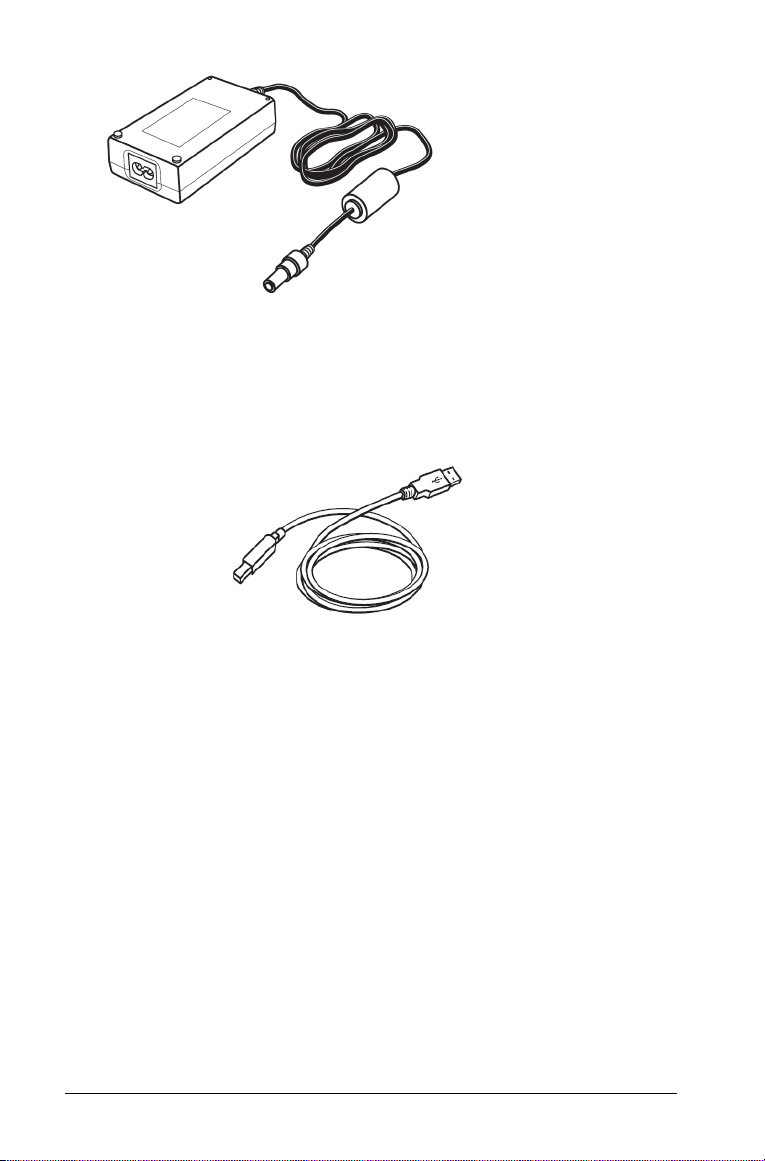
adaptateur
CA
Si vous prévoyez de connecter plusieurs stations d'accueil entre elles afin
de transférer des fichiers, vous aurez besoin de câbles USB (câbles USB
standard A - mini-B). Si, par exemple, vous devez transférer des données
vers des unités placées dans quatre stations d'accueil différentes reliées à
l'ordinateur de l'enseignant, vous aurez besoin de quatre câbles USB.
câble USB
standard A mini B
Fonctionnalités de la station d'accueil TI-Nspire™
Les stations d'accueil TI-Nspire™ ont été conçues pour être conviviales et
facilement transportables d'une salle de classe à une autre. Après avoir
déballé tous les composants, la station d'accueil est prête à l'emploi en
quelques minutes seulement.
Une station d'accueil compte 10 compartiments pouvant chacun
accueillir une unité nomade avec son étui à l'avant ou sans étui.
4 Utilisation de la station d'accueil TI-Nspire™

Les témoins DEL sur la face avant de la station d’accueil fournissent des
informations concernant l’état des piles (ou de la batterie), l’état du
transfert et indiquent si l’unité est correctement mise en place.
Voyant DEL de
statut de
transfert
Voyant DEL
d'état de la
batterie
Les découpes aux deux extrémités de la station d'accueil vous permettent
de soulever la station des deux mains.
Les prises de chaque
côté de la station
d'accueil vous
permettent
d'attraper
facilement la station
des deux mains.
Utilisation de la station d'accueil TI-Nspire™ 5

Retournez la station d'accueil. Vous remarquerez une rainure le long de
la station. Pour pouvoir poser les stations d'accueil bien à plat, acheminez
le câble le long de cette rainure lorsque vous connectez plusieurs stations
de bout en bout. Enroulez le câble autour des encoches pour ranger le
surplus de câble USB lorsque vous n'avez pas besoin d'utiliser toute la
longueur de câble.
Utilisez la
rainure pour
faire passer
le câble
Utilisez
l'enrouleur
de câble
pour ranger
le surplus de
câble
Configuration des stations d'accueil
Pour la configuration de plusieurs stations d'accueil TI-Nspire™, utilisez
une surface plane et stable, comme une table. Si vous envisagez de
transporter les stations d'accueil d'une classe à l'autre, vous pouvez
également utiliser un chariot scolaire. Lorsque vous choisissez
l'emplacement, il est important de tenir compte de la proximité avec
l'ordinateur de l'enseignant et l'accès à une prise électrique, qu'il s'agisse
d'une prise murale ou d'une multiprise.
À vous de choisir la configuration des stations d'accueil en fonction de
l'espace dont vous disposez sur votre table ou votre chariot. Si vous
disposez d'un emplacement long et étroit, vous pouvez installer stations
d'accueil de bout en bout.
Si vous disposez d'un emplacement court et carré, vous pouvez installer
stations d'accueil côte à côte.
6 Utilisation de la station d'accueil TI-Nspire™

Votre configuration dépendra du nombre d'unités nomades utilisées
dans votre salle de classe. Il est inutile d'installer trois ou quatre stations
d'accueil si vous n'en utilisez qu'une ou deux.
Installation de plusieurs stations d'accueil
Suivez les étapes ci-dessous pour installer plusieurs stations d'accueil.
1. Placez les stations d'accueil sur votre surface.
2. Insérez un adaptateur CA dans chaque station d'accueil, puis
branchez les adaptateurs à une prise murale ou à une multiprise.
Insérez
l'adaptateur
AC.
Utilisation de la station d'accueil TI-Nspire™ 7

Lorsque vous utilisez plusieurs stations d'accueil pour recharger les
batteries ou transférer des fichiers, vous devez brancher chaque
station d'accueil à une prise électrique ou à une multiprise.
3. Branchez les stations d'accueil entre elles à l'aide des câbles USB. Le
port A standard sert à l'exportation des données. Le port mini B sert
à l'importation des données.
Port A
standard
(exp.)
Port mini
B (imp.)
4. Connectez l'ordinateur de l'enseignant à la station la plus proche
(pour le transfert de données).
Mise en place des unités sur la station d’accueil TI-Nspire™
1. Alignez le connecteur qui se trouve à la base de l’unité sur celui de la
station d’accueil. Lorsque vous faites face à la station d’accueil (et
que vous voyez le logo TI-Nspire™), les unités doivent être insérées
dans les logements, clavier sur la droite.
2. Enfoncez l’unité dans le logement. Une légère résistance doit se faire
ressentir et un « clic » se fait entendre une fois l’unité en place.
Si l’unité a été correctement mise en place :
• Le témoin DEL d’état du transfert clignote cinq fois pour
indiquer que l’unité est connectée.
• Le témoin DEL d’état des piles s’allume pour indiquer que l’unité
a été correctement mise en place.
Si la station d’accueil est raccordée au secteur, les unités s’allument
automatiquement lorsqu’elles sont insérées dans les logements.
Les compartiments de la station sont assez larges pour permettre
d'accueillir des unités avec leur étui. Si vous placez une unité dans le
compartiment sans étui, vous remarquerez qu'il y a du “jeu.” Veillez
donc à insérer correctement les unités sans étui. Si l'unité est mal insérée
dans la station d'accueil, la batterie ne se chargera pas et le transfert de
fichiers échouera.
8 Utilisation de la station d'accueil TI-Nspire™

unité bien positionnée
Lorsque tous les compartiments de la station d'accueil TI-Nspire™ sont
occupés (10 unités en place), la station pèse environ 5 kg. Si vous
déplacez la station d'accueil, veillez à toujours la soulever à deux mains.
Si vous inclinez trop la station, les unités peuvent tomber.
unité mal positionnée
Recharge des batteries rechargeables TI-Nspire™
Si la station d'accueil est branchée à une source d'alimentation, le
processus de charge des batteries démarre automatiquement dès qu'une
unité est placée dans un compartiment. Autrement, la recharge
démarrera dès que la station d'accueil sera branchée.
Pour charger les batteries rechargeables des unités nomades, la station
d'accueil n'a pas besoin d'être connectée à l'ordinateur de l'enseignant.
Détermination de l’état des piles (ou de la batterie) d’une unité
Les témoins DEL présents sous chaque logement de la station d’accueil
fournissent des informations de base sur l’état de la batterie
rechargeable TI-Nspire™ ou des piles alcalines AAA de l’unité. L’état des
piles (ou de la batterie) d’une unité est signalé en respectant les priorités
suivantes :
Utilisation de la station d'accueil TI-Nspire™ 9

• Si l’unité peut être alimentée par une batterie rechargeable, l'état
de celle-ci est toujours signalé même si l’unité utilise également des
piles alcalines AAA.
• Si l’alimentation de l’unité ne s’effectue que par des piles alcalines
AAA, l’état des piles est signalé.
Témoin DEL
État de
charge
Pour connaître l’état des piles de l’unité, observez le témoin DEL État de
charge qui se trouve sous le logement occupé par l’unité. Le témoin DEL
État de charge est situé à droite du symbole de pile :
• Lorsque le témoin rouge s’allume, cela signifie que les piles sont
déchargées et que la puissance restante est inférieure à 25 %.
• Lorsque le témoin jaune s’allume, cela signifie que la charge restante
des piles est comprise entre 25 et 75 %.
• Lorsque le témoin vert s’allume, cela signifie que la charge des piles
est supérieure à 75 %.
• Le témoin DEL s’éteint si :
– Le logement n’est pas occupé par une unité.
– L’unité n’a pas été correctement mise en place.
– La station d’accueil n’est pas raccordée à une source
d’alimentation.
En savoir plus sur l'état des batteries
Pour plus d'informations sur l'état des batteries, les enseignants peuvent
accéder à
TI-Nspire™ ou TI-Nspire™ CAS version 2.1 ou supérieure. Vous pouvez
voir l'état de charge des batteries rechargeables TI-Nspire™ et des piles
AAA présentes dans les unités connectées.
Pour les batteries rechargeables et les piles AAA, les niveaux d'état de
charge sont indiqués comme sur l'unité :
10 Utilisation de la station d'accueil TI-Nspire™
l'espace de travail Contenu via le logiciel pour enseignant

• Critique, 25, 50, 75 ou 100 % de charge.
• Les pourcentages apparaissent en noir, à moins que le niveau de
charge ne soit critique. Si la batterie est très faible, le texte apparaît
en rouge.
• Deux tirets (--) indiquent que l'unité ne contient pas de batterie
rechargeable.
Dépannage
En cas d'échec de recharge de la batterie :
• Vérifiez que l'unité est bien positionnée dans son compartiment. La
recharge ne peut avoir lieu si le connecteur au bas de l'unité n'est
pas aligné avec le connecteur à l'intérieur du compartiment.
• Vérifiez que le connecteur de l'unité est propre. En présence de
saletés, nettoyez-le à l'aide d'un chiffon propre et sec ou d'une
gomme. N'utilisez jamais de chiffons imbibés ou de solution quelle
qu'elle soit.
Transfert de fichiers et dossiers
Les enseignants peuvent utiliser l'Outil Transfert à partir du logiciel pour
enseignants TI-Nspire™ ou TI-Nspire™ CAS pour transférer dans les
unités connectées aux stations d'accueil tout un ensemble de dossiers et
de fichiers ou mettre à jour le système d'exploitation des unités.
Pour pouvoir transférer du contenu vers ou depuis les unités nomades,
toutes les unités connectées doivent être dotées du système
d'exploitation version 2.1 ou supérieure.
Affichage du statut et des paramètres
Les enseignants peuvent également afficher le statut et les paramètres
des unités nomades connectées. Pour utiliser l'
stations d'accueil doit être connectée à l'ordinateur de l'enseignant via
un câble USB branché à l'un des ports USB disponibles. En configuration
multiple, les stations d'accueil sont reliées entre elles via des câbles USB.
Utilisation de la station d'accueil TI-Nspire™ 11
Outil Transfert, l'une des

Types de fichiers pris en charge
Vous pouvez transférer les types de fichiers suivants vers les unités
nomades connectées :
•.tns •.tno
•.tnc •.fig
•.edc •.tlib
Outil Transfert permet de transférer des fichiers vers toutes les unités
L'
connectées ou vers les unités sélectionnées de la station d'accueil.
Transfert de fichiers et de dossiers vers des unités TINspire™
L'Outil Transfert permet de sélectionner les dossiers ou fichiers
enregistrés sur votre ordinateur et de les transférer vers les unités
présentes dans la station d'accueil TI-Nspire™. Une fois le processus de
transfert entamé, celui-ci se poursuit à moins que vous ne l'arrêtiez. Vous
ne pouvez pas ajouter d'autres fichiers tant que le transfert n'est pas
terminé, à moins d'interrompre le transfert.
Vous pouvez retirer une unité de la station d'accueil une fois que le
voyant DEL du statut de transfert indique que le transfert est terminé.
Vous pouvez placer une autre unité dans le compartiment vide pour que
les fichiers soient également transférés vers cette unité, à moins que vous
n'interrompiez le transfert.
Pour toute information sur l'utilisation de l'
vous au manuel d'utilisation du logiciel TI-Nspire™ .
Outil Transfert, reportez-
Affichage du statut de transfert sur la station d'accueil
Le voyant DEL de statut de transfert sous chaque compartiment à l'avant
de la station d'accueil fournit des informations élémentaires sur le statut
de transfert de l'unité placé dans ce compartiment.
12 Utilisation de la station d'accueil TI-Nspire™

Le voyant DEL de statut de transfert est situé à droite du symbole de
transfert (
Ÿ).
Voyant DEL
de statut de
transfert
• Le voyant DEL est éteint si les unités sont en état de charge et si
aucune activité de transfert n'a lieu.
• Un voyant vert allumé indique que le transfert est terminé et a
réussi.
• Un voyant vert clignotant indique que le transfert est actif (des
fichiers sont en cours de transfert).
Affichage du statut de transfert sur l'ordinateur de l'enseignant
Les enseignants peuvent utiliser l'Outil Transfert pour afficher le statut
des fichiers transférés vers les unités individuelles placées dans la station
d'accueil. Pour afficher le statut des fichiers transférés :
1. Cliquez sur l'onglet
2. Cliquez sur le signe + précédant le nom du fichier afin d'afficher les
informations.
Lorsque vous sélectionnez une unité dans l'outil, les informations
suivantes s'affichent :
Statut.
• ID de l’unité
• Nom du fichier en cours de transfert
• Barre de progression du transfert du fichier pour l'unité
sélectionnée.
Pour toute information sur l'utilisation de l'Outil Transfert, reportez-vous
au manuel d'utilisation du logiciel TI-Nspire™ version Enseignant.
Utilisation de la station d'accueil TI-Nspire™ 13

Dépannage
En cas d'échec de transfert de fichier, vérifiez que l'unité ne présente pas
l'un des problèmes suivants :
• Piles usagées
• Type d'unité incorrect
• Mémoire pleine
• Perte de connexion
• Système d'exploitation incorrect ou absence de tout système
d'exploitation
Localisation des unités dans la station d'accueil
Grâce à l'option Identifier unité sélectionnée disponible dans les
logiciels pour enseignant TI-Nspire™ ou TI-Nspire™ CAS, vous pouvez
rapidement localiser le compartiment de n'importe quelle unité nomade
dans la station d'accueil. Lorsque vous sélectionnez l'option
unité sélectionnée
compartiment où est logée l'unité, clignotent pendant 30 secondes.
L'option
Identifier unité sélectionnée se trouve dans le menu Outils.
, les deux voyants DEL situés à l'avant du
Identifier
Entreposage des stations d'accueil TI-Nspire™
Vous pouvez entreposer les stations d'accueil TI-Nspire™ sur une surface
plane, comme une table ou sur un chariot scolaire, facilitant ainsi leur
déplacement. Si les stations d'accueil sont placées sur un support non
mobile, tenez compte de la proximité avec l'ordinateur de l'enseignant
et les prises électriques.
Vous pouvez recharger toutes les unités d'une classe pendant la nuit.
Cependant, pour des raisons de sécurité, il est conseillé de verrouiller la
salle de classe.
14 Utilisation de la station d'accueil TI-Nspire™

Annexe : Informations générales
Informations sur les services et la garantie TI
Informations sur les
produits et les
services TI
Informations sur les
services et le
contrat de garantie
Pour plus d'informations sur les produits et les
services TI, contactez TI par e-mail ou consultez
la pages du site Internet éducatif de TI.
adresse e-mail :
adresse internet : education.ti.com
Pour plus d'informations sur la durée et les
termes du contrat de garantie ou sur les services
liés aux produits TI, consultez la garantie
fournie avec ce produit ou contactez votre
revendeur Texas Instruments habituel.
ti-cares@ti.com
Précautions à prendre lors de l’utilisation des piles
Prenez ces précautions lorsque vous changez les piles.
• Ne laissez pas les piles à portée des enfants.
• Ne mélangez pas des piles neuves et usagées. Ne mélangez pas les
marques ou divers types de piles d’une même marque.
• Insérez les piles en respectant la polarité (+ et -).
• Jetez correctement et immédiatement les piles usées.
• Ne brûlez ni ne démontez les piles.
• Consultez immédiatement un médecin en cas d’ingestion d’une
batterie d’accumulateurs ou d’une pile.
Pour un bon recyclage des piles usées
Ne dégradez pas, ne percez pas et ne jetez pas les piles dans un feu. Les
piles pourraient éclater ou exploser et émettre des produits chimiques
dangereux. Jetez les piles usées conformément aux réglementations
locales.
Annexe : Informations générales 15

16 Annexe : Informations générales

Index
A
acheminement du câble 6
adaptateur CA
3
affichage du statut de transfert
station d'accueil
12
affichage du statut de transfert sur
l'ordinateur de l'enseignant
13
affichage du statut et des
paramètres
alignement des connecteurs
11
8
B
Batterie rechargeable TI-Nspire™ 3
batteries
batteries rechargeables
3
alcalines
batterie rechargeable
charge
dépannage
Piles AAA
dépannage
état
3
3
9
11
3
3
11
9, 10
niveau d'état de charge
10
Batteries rechargeables TI-Nspire™
charge
9
branchement des cordons
d'alimentation
7
C
Câble USB pour PC 4
câbles
acheminement
connexion stations d'accueil
rangement
USB
4
Câbles USB
connexion stations d'accueil
chargement des unités
chargement des unités nomades
comment déplacer les stations
d'accueil
compartiments
composants
6
8
6
8
9
11
9
8
3
conditions de configuration des
stations d'accueil
7
configuration de plusieurs stations
d'accueil
7
configuration des stations d'accueil
6
conditions
considérations
côte à côte
de bout en bout
multiple
configuration logicielle requise
configuration requise
Logiciel Connect-to-Class™
Logiciel TI-NSpire™
7
6
6
6
7
2, 11
11
2
2
connecteurs
alignement
nettoyage
connexion stations d'accueil
Câbles USB
plusieurs stations d'accueil
copyright statement
8
11
1
8
4
ii, 20
cordons d'alimentation
insertion
7
côte à côte
configuration des stations
d'accueil
6
D
de bout en bout 6
configuration des stations
d'accueil
6
déballage de la station d'accueil TI-
Nspire™
3
découpes
prise
5
dépannage
11
déplacement des stations d'accueil
détermination de l’état des piles
10
E
éléments 3
emplacement
témoins DEL
5
9
17

entreposage des stations d'accueil
TI-Nspire™
Espace de travail Contenu
Espace de travail Mes fichiers
état
affichage
charge
détermination
témoin DEL État de charge
transfert
état de charge
état des batteries rechargeables
état du transfert
étui
8
exportation de données
exportation des données
14
10
10
10
5
10
9
5
5
9
5
8
8
F
fichiers et dossiers
transfert
fonctionnalités
stations d'accueil
12
4
I
importation de données 8
importation des données
inclinaison des stations d'accueil
stations d'accueil
inclinée
installation des stations d'accueil
considérations
9
8
6
L
Logiciel Connect-to-Class™ 2
Logiciel pour enseignants TI-
Nspire™
11
M
mise en place des unités 8
mise en route des unités
8
batteries rechargeables
Piles AAA
10
10
O
ordinateur de l'enseignant
statut de transfert
Outil Transfert
configuration requise
transfert de fichiers
13
11
11
12
P
pendant la nuit 14
piles
état
9, 10
Piles AAA
piles AAA
piles alcalines
plusieurs stations d'accueil
portabilité
préparation des stations d'accueil TI-
prise
proximité
6
3
niveau d'état de charge
état
10
3
configuration
Nspire™
découpes
ordinateur de l'enseignant
prise électrique
7
14
3
5
14
10
14
R
rainure 6
rangement des câbles USB
recharge des batteries
dépannage
recharge des batteries rechargeables
TI-Nspire™
recharge des unités
pendant la nuit
retrait d'une unité de la station
d'accueil
11
9
12
6
14
N
nettoyage des connecteurs
unités
11
niveau d'état de charge
18
S
soulever les stations d'accueil 5
station d’accueil
connecteurs
8

mise en place des unités 8
stations d'accueil
affichage du statut de transfert
12
compartiments
composants
configuration multiple
déballage
découpes
déplacement
éléments
fonctionnalités
liaison
1
prise
5
rainure
6
retrait des unités nomades
soulever
transfert de fichiers
unités en place
utilisation
8
3
7
3
5
9
3
4
12
5
1
8
1
stations d'accueil TI-Nspire™
entreposage
14
statut de transfert
affichage sur l'ordinateur de
l'enseignant
13
statut et paramètres
affichage
11
Stockage des stations d’accueil TI-
Nspire™
10
système d’exploitation 2.1 de l’unité
3
T
Témoin DEL État de charge 9
témoins DEL
emplacement
Témoin DEL État de charge
Témoin DEL État du transfert
transfert de données
types de fichiers pris en charge
12
transfert de fichiers
outil Transfert
transfert de fichiers et dossiers
transfert de fichiers vers des unités
TI-Nspire™
types de fichiers
5
5, 9
5
11
1
12
12
12
pris en charge
12
types de fichiers pris en charge
U
unité
allumée
mise en place
mise en route
unités
affichage du statut de transfert
affichage du statut et des
chargement
étui
nettoyage des connecteurs
positionnement dans la station
pris en charge
recharge pendant la nuit
retrait des stations d'accueil
transfert de données
unités nomades prises en charge
USB
rangement des câbles
utilisation
stations d'accueil TI-Nspire™
utilisation de l'Outil Transfert
V
visualisation de l'état des batteries
10
Voyant DEL de statut de transfert
emplacement
voyants DEL
Voyant DEL de statut de
Voyants DEL de statut de transfert
12
8
13
paramètres
9
8
d'accueil
transfert
8
12
8
8
11
2
13
12
11
14
12
11
2
6
3
11
19

Texas Instruments U.S.A
7800 Banner Drive
Dallas, TX 75251 U.S.A
Texas Instruments Holland B.V.
Rutherfordweg 102
3542 CG Utrecht - The Netherlands
Printed by:
© 2010 Texas Instruments education.ti.com/support
education.ti.com
FRENCH
N2DS/GS/1E2/A
